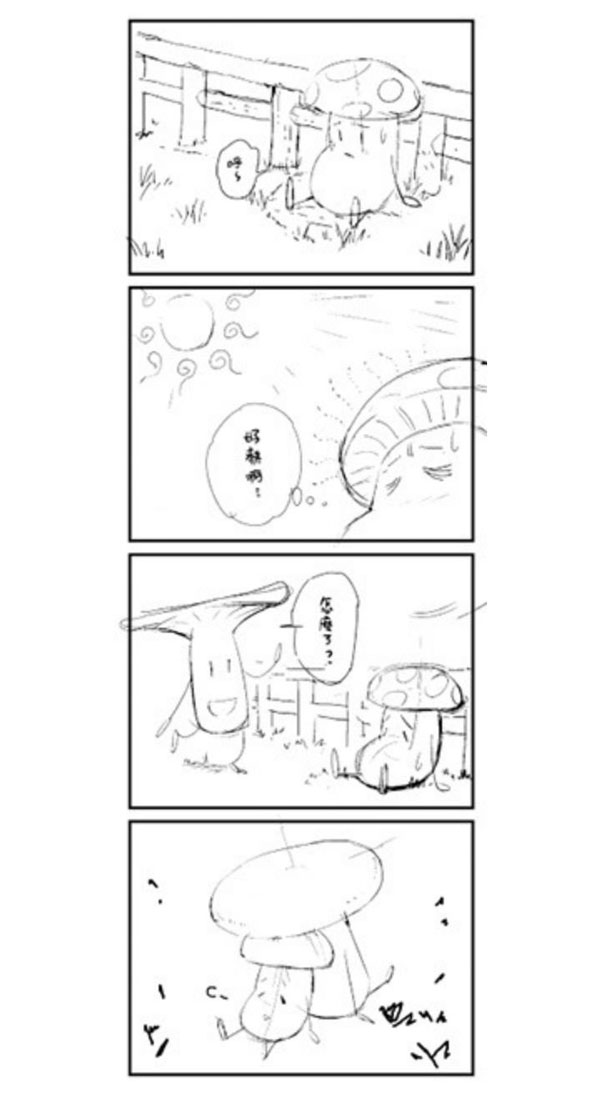安卓下载
安卓下载
大小:589.02MB
下载:538次
Clip Studio Paint
- 支 持:android
- 分 类:应用软件
- 大 小:589.02MB
- 版 本:v2.2.0 安卓版
- 下载量:538次
- 发 布:2024-06-23 21:07:08
手机扫码免费下载
#Clip Studio Paint截图
#Clip Studio Paint简介
Clip Studio Paint官方最新版是一款专业级的绘图软件,这款软件首发是在pc端上的,功能非常强大,现在本站带来了该软件的移动版,让大家随时随地都可以使用它来进行绘画和创作,并且通过远程连接,还能与电脑版本同步作品,非常的方便,并且手机端的功能也和电脑端上的一模一样。
Clip Studio Paint官方最新版支持多种绘画功能和工具,比如笔刷、涂料桶、图层、选择、矢量线等等专业工具,可以帮助用户快速的绘制出专业的图像,并且还有超强的笔压触感和修正功能,所以说还可以用于绘制动态插画和漫画制作。非常适合迫切需要一款专业绘图软件的绘画师或者艺术家们。感兴趣的可以下载试一试。

■使用CLIP STUDIO PAINT画出理想的作品
·可以从超过50,000种笔刷素材中找到喜爱的笔触
·可以事后修正已绘制线条的粗细和形状
·使用3D素描人偶,可以轻易实现难以呈现的角度或姿势
·还搭载了可以创建您喜欢的面部的头部模型与捕捉自己的手的形状的手部模型
·可以一键表现光影的自动阴影功能
·能为绘制的图像添加动态或音效,还可以绘制漫画
■能画得更多、更进阶
·官方网站及YouTube频道每周都会发布绘画技巧等免费教学课程
·由全球用户分享的数以千计的教学内容可供自由浏览。还有大量视频教程
·社群中的创作伙伴分享超过160,000种素材,为你的创作提供支持。可从官方的素材共享服务免费下载
·可在社交网站上即时分享作品。可使用缩时摄影功能记录绘制过程
■追求流畅绘制的功能强大的笔刷
·标配铅笔、钢笔、记号笔、粉彩、水彩、墨水、油彩等笔刷
·根据喜好自定义笔刷以实现理想的绘制手感
·全球用户上传到官方的素材服务的笔刷数量超过50,000种
·图案笔刷可以轻易地使用花卉或叶片等自然元素或褶皱与图案为服饰添加细节
·可以导入喜欢的ABR Photoshop笔刷
·使用手颤修正功能,即使尚未习惯数字绘画,仍可绘制出专业级的优美线条
■图层数量不受限制
·可管理多达10,000张图层。是其他应用程序的100倍
·可以设置参照图层,快速高效地进行填充
·可以使用图层蒙版控制效果
·效果多达28种
·支持矢量绘图,可以在绘制后自由调整线条的粗细和形状
·使用调整图层及对象图层等,可在不更改原图层的状态下进行编辑
·选择多个对象并进行整体对齐、分布
■CLIP STUDIO PAINT深受“专家喜爱”
·受到娱乐、艺术及设计行业的专业人士的长年使用
·强大的功能可满足专业人士的严格要求
·可自由调整UI布局
·可使用与其他PC应用程序通用的PSD及矢量数据等
·可轻松创建用于打印的高分辨率数据
·可集中管理多张画布。适用于书籍制作、项目管理及版本管理
·使用官方的云服务,可由多人共同编辑·共享多张画布

1、全世界超过1000万以上的人使用
2、漫画制作应用程式的巅峰
3、销售量No.1&pixiv人气No.1的平面图像软体登场于iPhone APP!
4、广受专业的漫画家、插画家、动画工作室喜爱
5、什么都能绘制的高功能平面图像APP
6、专业功能支援漫画制作和各种绘图创作
7、使用专业漫画家也在利用的漫画制作功能,仅在iPhone APP就能进行正式的绘图创作
8、多彩笔刷帮助提升漫画、插图的绘图效率
9、利用网点和分格、背景素材来辅助漫画制作
10、iPhone APP附带了电脑版的热门漫画用字体
11、Clip Studio Paint最适合在安卓手机中制作漫画、绘制插图的UI
12、如同在纸本上描绘般,轻松又顺手的绘图手感
13、可简单地从APP分享绘制的漫画和插画创作
14、搭载了能绘制动态的动画制作功能

使用[铅笔]工具在画布上绘制底稿。
1.准备铅笔工具
①从[工具]面板选择[铅笔]工具,在[辅助工具]面板上选择[软碳铅笔]。
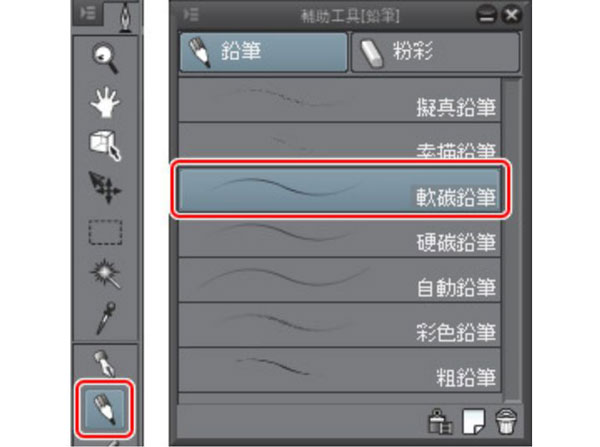
②调整[铅笔]工具的笔刷尺寸。
可以在[工具属性]面板上进行调整,或是从[笔刷尺寸]面板中选择尺寸。

③在[色环]面板上
点选颜色色域的最下方以选择黑色。
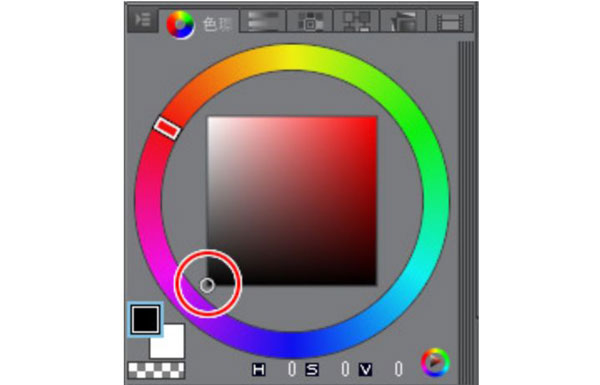
【POINT】在iPad上显示[色环]面板
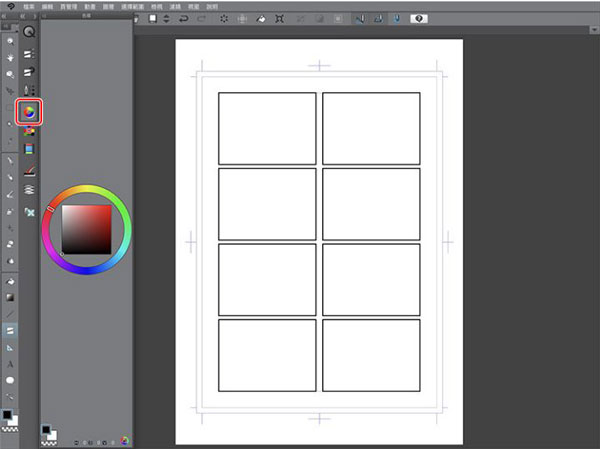
使用iPad的用户,点选[色环]面板的图示后就会显示[色环]面板。
2.漫画的底稿
①将图层变更为易于辨识的名称。在[图层]面板上点两下「图层1」的图层名称,将图层的名称变更为「底稿」。
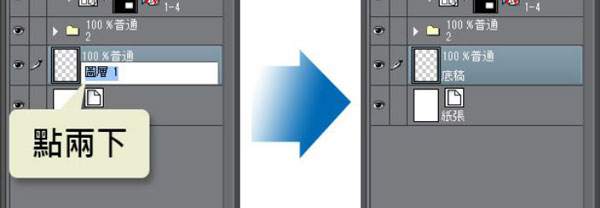
②使用[软碳铅笔]绘制4格漫画的底稿。
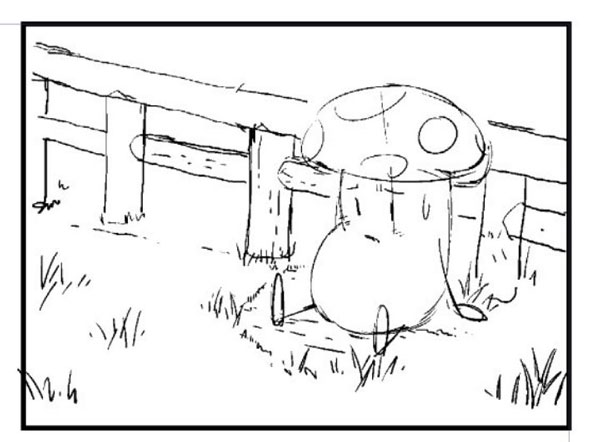
③简单地在底稿画上对白框和效果线。

3.修正线条
想修正已画好的线条时,使用[橡皮擦]工具。
①从[工具]面板上选择[橡皮擦]工具,并在[辅助工具]面板中选择[较硬]。
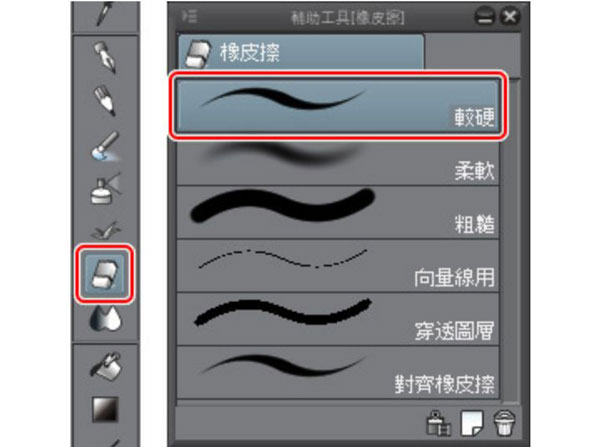
②调整[橡皮擦]工具的尺寸。
调整[工具属性]面板的[笔刷尺寸]滑杆,或是在[笔刷尺寸]面板中选择尺寸都能调整[橡皮擦]工具的笔刷尺寸。
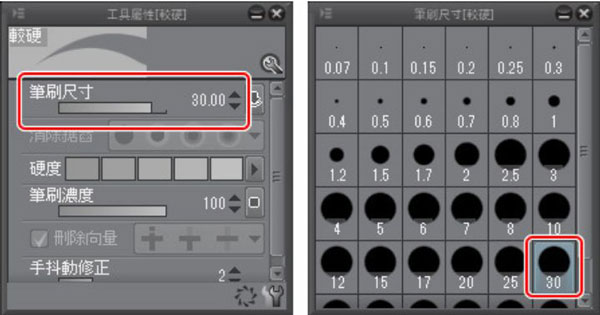
消除较广范围时调大笔刷尺寸,欲修正细节时则调小。
【POINT】用[撤销]修正线条
在描绘的操作上也能使用[命令列]的[撤销],复原成上一个动作的状态。
想要重画已经画好的整条线时使用[撤销],若只是线的一部分或是跨越复数线条时则使用[橡皮擦]工具,两者用途不同。
使用iPad的话,以两指点击画布也可以取消操作。
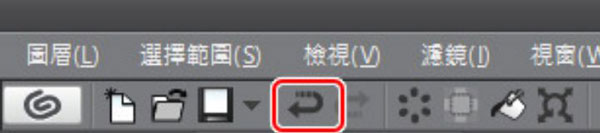
4.完成底稿
完成底稿后,变更「底稿」图层的设定以便绘制线稿。